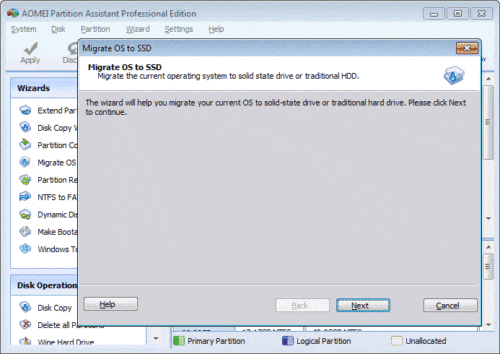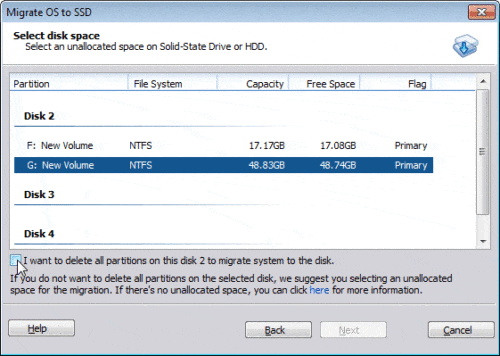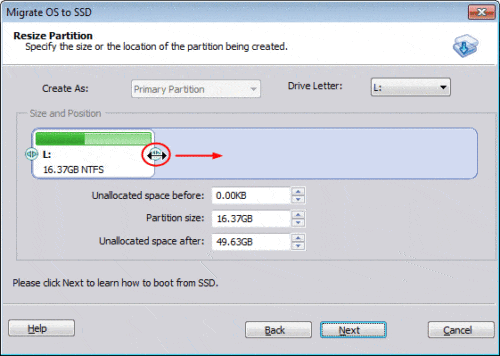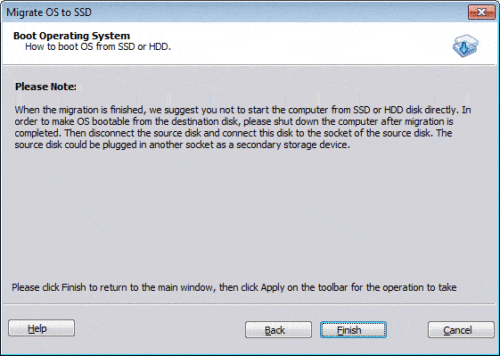Migrare il sistema operativo su SSD
Come utilizzare la procedura guidata Migrazione del SO su SSD?
La funzione Migrate OS to SSD è progettata appositamente per gli utenti che desiderano migrare rapidamente il sistema operativo dal vecchio disco rigido a uno nuovo o SSD senza reinstallare il sistema operativo e le applicazioni Windows.
Che cos'è SSD?
Un'unità a stato solido (SSD), a volte chiamato disco a stato solido o disco elettronico. È un dispositivo di archiviazione dati che utilizza assiemi di circuiti integrati come memoria per archiviare i dati in modo persistente. La tecnologia SSD utilizza interfacce elettroniche compatibili con i tradizionali dischi rigidi I / O a blocchi. Gli SSD non utilizzano componenti meccanici mobili, il che li distingue dai tradizionali dischi magnetici come dischi rigidi (HDD) o floppy disk, che sono dispositivi elettromeccanici contenenti dischi rotanti e testine di lettura / scrittura mobili.
Vantaggi dell'SSD
- Ha una maggiore velocità di lettura e scrittura rispetto al tradizionale disco rigido.
- Riduce al minimo la possibilità di perdita di dati a causa di scosse e colpi.
- Ha un consumo energetico inferiore rispetto al disco rigido tradizionale.
- Non c'è rumore quando funziona.
- Può funzionare a una vasta gamma di temperature (la maggior parte da -10 a 70 ℃) rispetto al disco tradizionale (da 5 a 55 ℃).
- È leggero ed è facile da trasportare.
Poiché SSD fornisce una velocità di elaborazione più rapida rispetto ai normali dischi rigidi, è una scelta migliore impostare SSD come disco di sistema per ottenere prestazioni migliori e ridurre il tempo di avvio. Con la funzione Migrate OS to SSD, puoi migrare il sistema operativo e i dati dal vecchio hardware senza reinstallare o riconfigurare, risparmiando gran parte del tuo tempo prezioso.
Come utilizzare Migrate OS to SSD?
Avvia il programma, fai clic su "Migrate OS to SSD or HDD" nel pannello "Wizards" in alto a sinistra. Nella finestra pop-up, fare clic su "Avanti" per continuare.
Nella finestra successiva, selezionare una partizione o uno spazio non allocato sul disco di destinazione (SSD o HDD tradizionale), quindi fare clic su "Avanti".
Fare clic su Avanti, nella finestra successiva, è possibile mantenere le impostazioni predefinite o modificare i dettagli della partizione del disco di destinazione (inclusi dimensione, posizione e lettera di unità). Per modificare la dimensione della partizione, è possibile trascinare il bordo sinistro o destro o specificare direttamente la dimensione della partizione.
Fare clic su Avanti e leggere la nota su "Avvio del sistema operativo".
Fare clic su "Fine" e tornare alla finestra principale, premere il pulsante "Applica" in alto a sinistra per procedere, selezionare l'opzione per spegnere il computer dopo aver premuto questo pulsante.
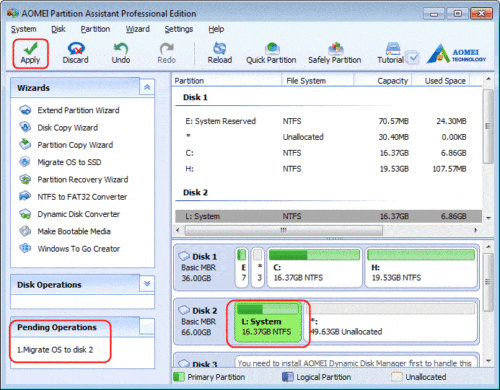
Nota:
Questa operazione coinvolge la partizione di sistema, quindi l'operazione richiede il riavvio per procedere.
Se si esegue la migrazione del sistema operativo tra i dischi MBR e GPT, inserire il BIOS e modificare le impostazioni di avvio (per quanto riguarda le impostazioni di avvio, consultare la scheda madre o il manuale del computer) al termine della migrazione del sistema operativo.
- Come riallocare lo spazio libero
- Come ridimensionare la partizione
- Come spostare la partizione
- Come unire la partizione
- Come dividere la partizione
- Come convertire la partizione logica in primaria
- Come convertire la partizione primaria in logica
- Come convertire tra MBR e GPT
- Come modificare l'ID del tipo di partizione
- Come cambiare il numero di serie
- Come ricostruire MBR
- Come allineare la partizione